Калибрирането на интерактивна бяла дъска умен борда
• Ако някоя програма е отворена на вашия компютър, можете да работите с него директно върху интерактивна бяла дъска.
• Пръстът ви работи като мишка с едно докосване на повърхността на интерактивна бяла дъска SMART Board е еквивалентно на щракване с левия бутон на мишката. Отворете същия начин, както го правите на компютъра си, а вместо това да изберете и да отворите файлове с помощта на мишката, направете същия пръст. За да отговарят на разклоненията на показалеца на пръстите, трябва да калибрирате екрана.
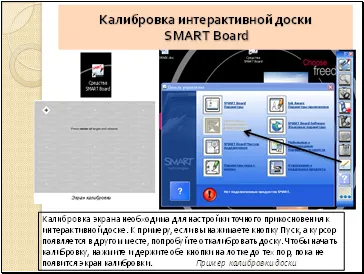
Калибриране на SMART Board интерактивна бяла дъска
калибриране на екрана е необходимо да се коригира точен контакт с интерактивна бяла дъска. Например, ако щракнете върху бутона Старт, а курсорът се появи на друго място, опитайте се да се калибрира борда. За да започне калибриране, натиснете и задръжте двата бутона на тавата нагоре, докато се появи екрана за калибриране. Пример за калибриране борда
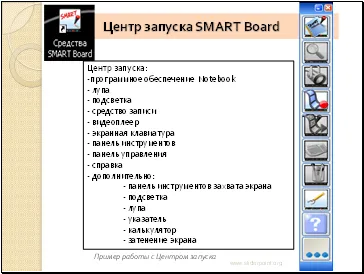
Започнете център SMART Board
-софтуер Notebook
- заснемане на екрана инструмент панел

Ø За да направите бележки върху изображението или файл, да вземе тава маркер и пишат на интерактивна бяла дъска. За да напишете в различен цвят, вземете друга маркер.
Ø Цвят дефинира контейнер за жетона, не жетона. За да се избегне объркване, поставете маркера на съответното място.
Marker тава
Ø От тавата има специални контейнери, които са отговорни за цвета на маркера и гумата. Всеки контейнер е с оптичен сензор, който определя кои от инструментите, които са взели от тавата.
Ø на левия бутон на мишката върху панела зареди екранната клавиатура.
ØPravaya - прави следващата си докосване на дъската в дясно кликване.
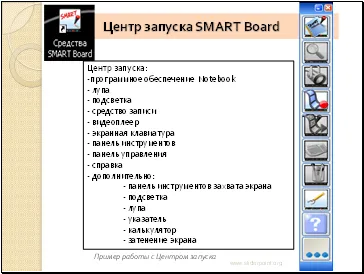
Започнете център SMART Board
-софтуер Notebook
- заснемане на екрана инструмент панел

Екранната клавиатура
За да се запълни и редактиране на текст, без да напускате интерактивна бяла дъска. Натиснете бутона на тавата за писалка, за да стартирате на екранната клавиатура.